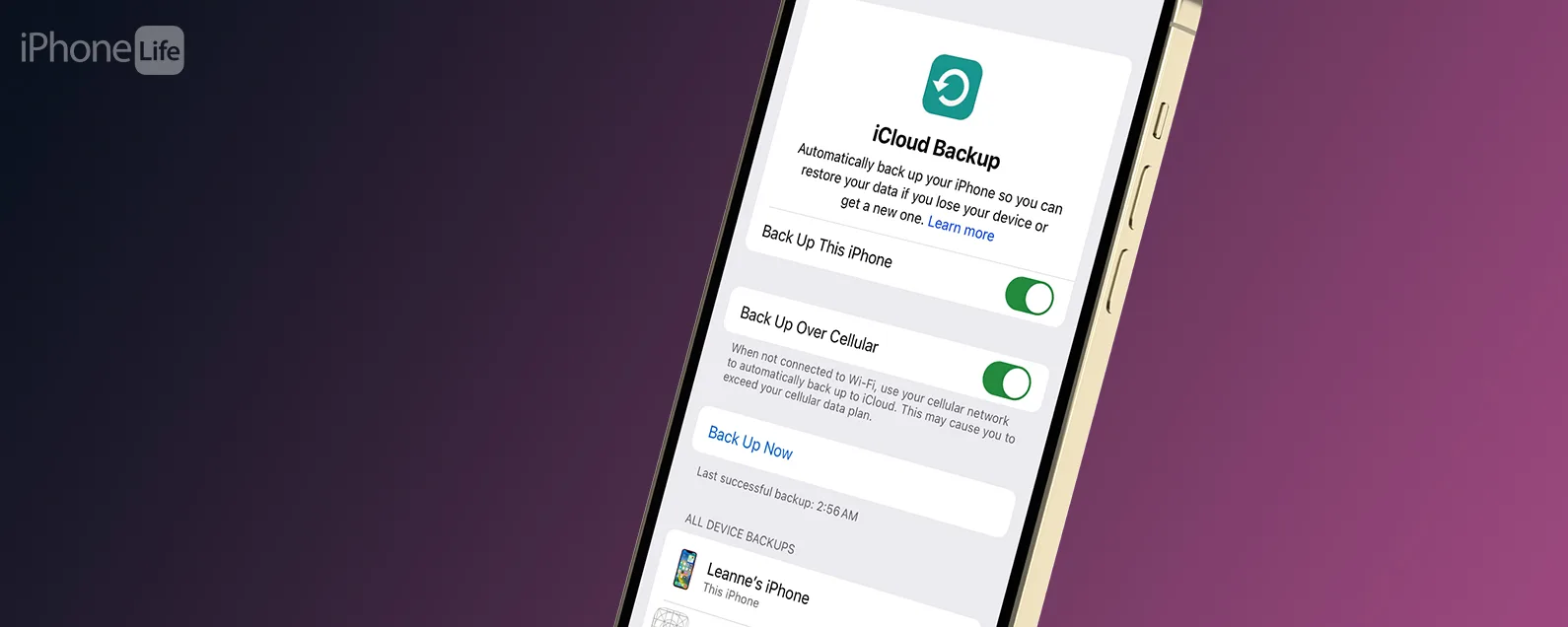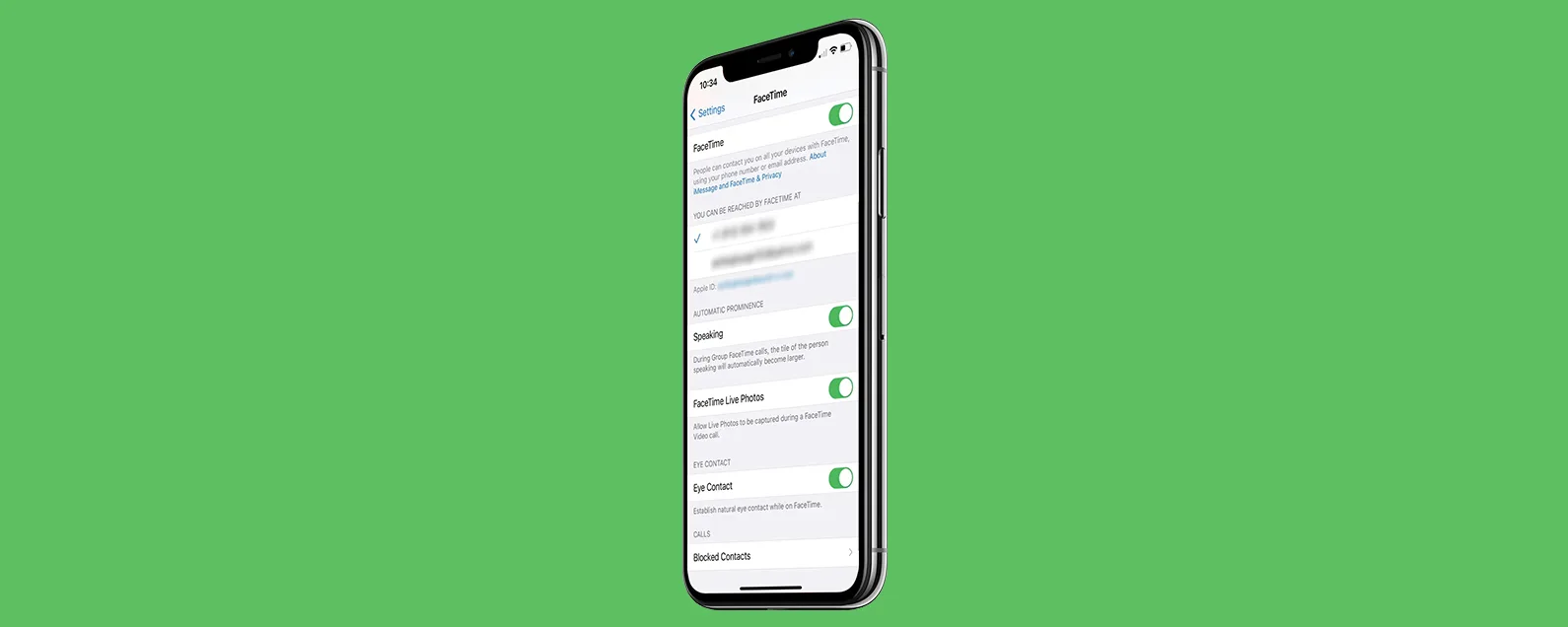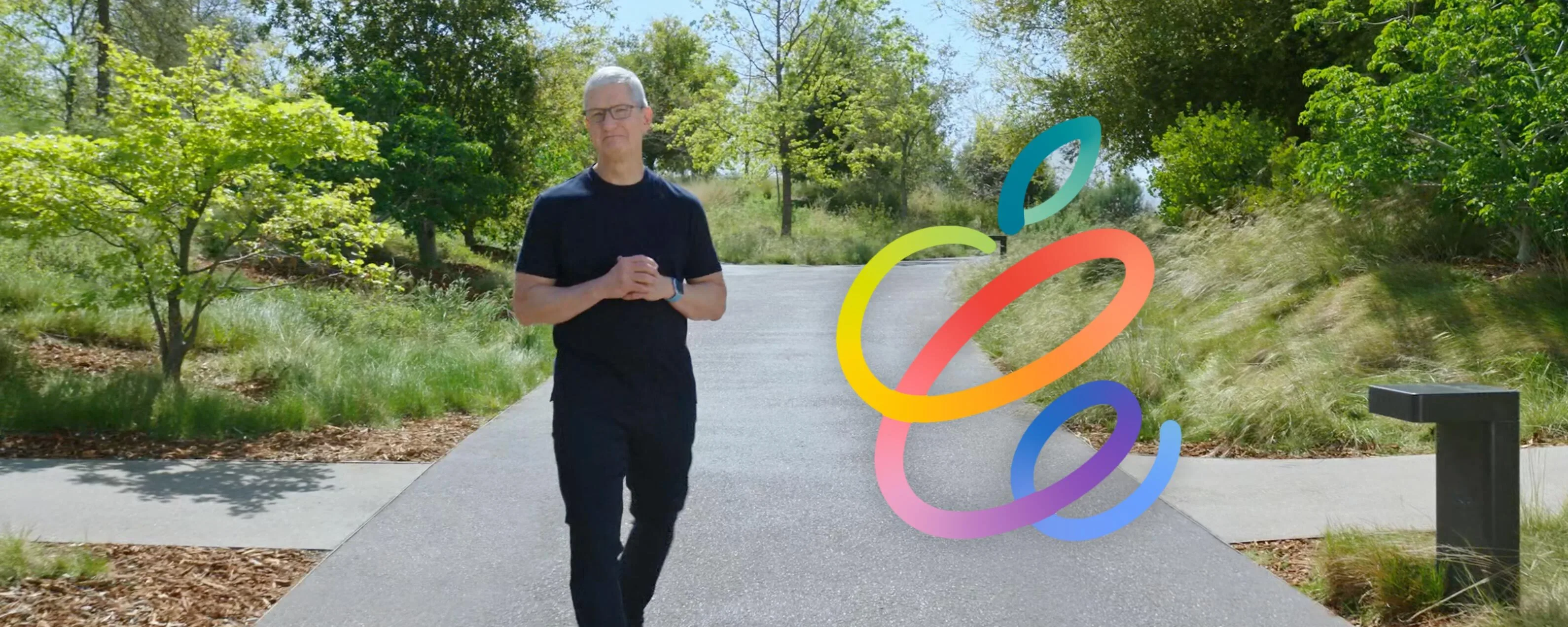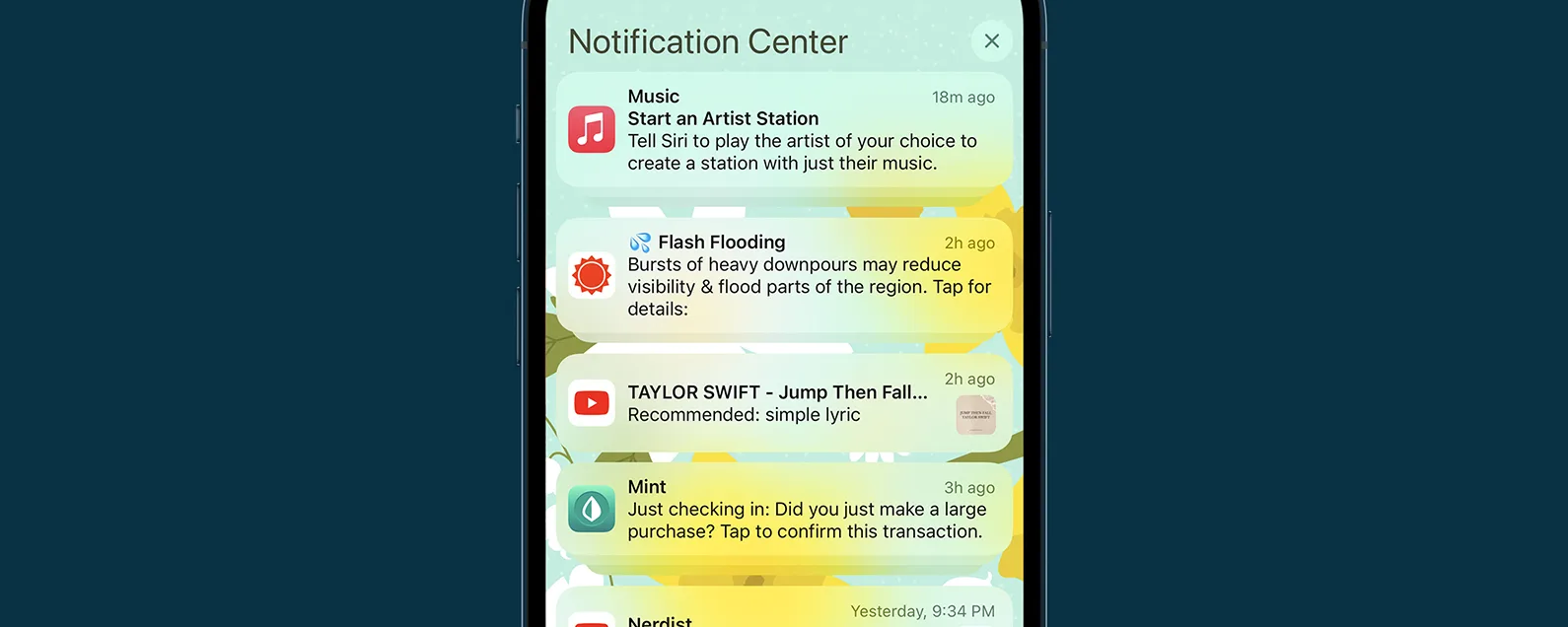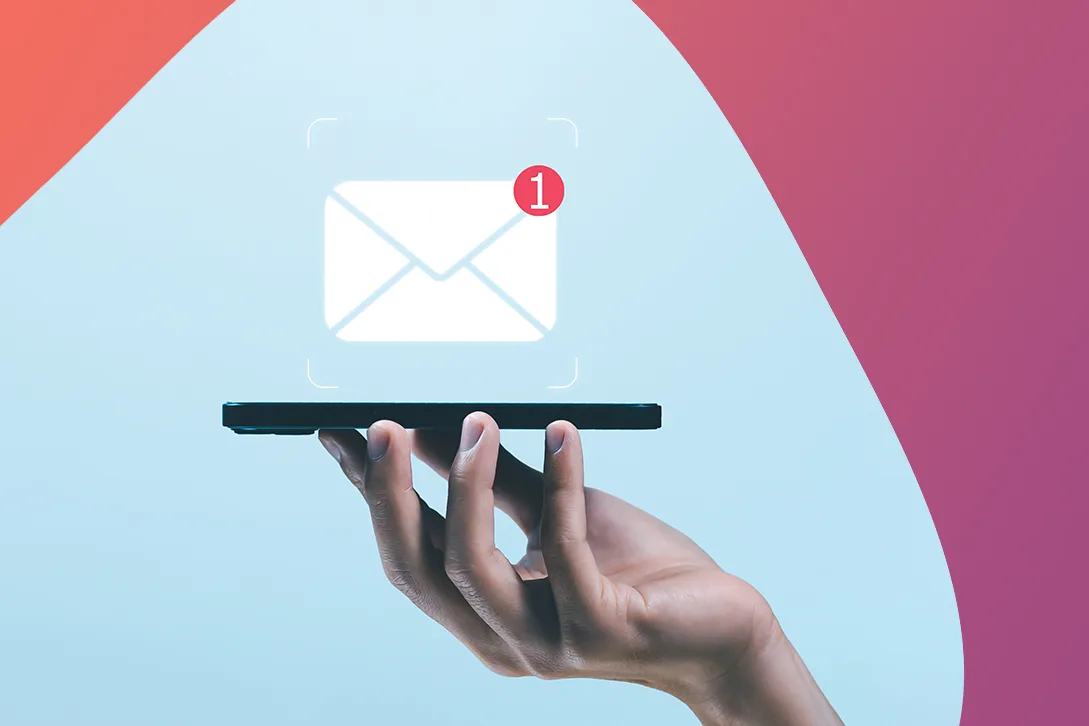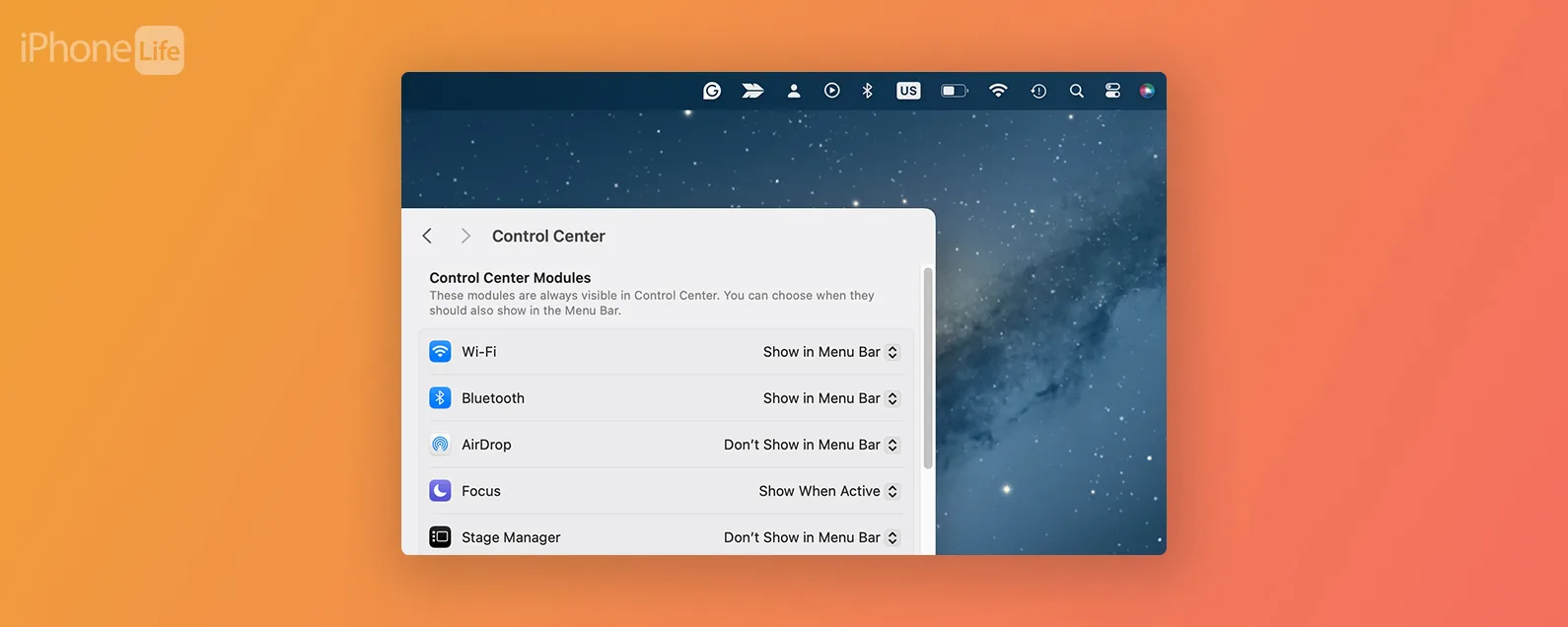要知道什么
- 清楚地了解人们在查看您的联系海报和联系卡时实际上可以看到哪些信息。
- 自定义使用新的 iOS 17 iPhone 联系人共享功能(例如 NameDrop)时共享的详细信息。
- 了解如何将 iPhone 名片用作名片,而无需透露所有私人详细信息。
iOS 17 提出了一种很酷的新方式来与其他 iPhone 用户分享你的联系信息。只需将两部解锁的 iPhone 放在一起,即可交换联系信息!但是,当您点击陌生人的手机时,到底会分享什么内容呢?我们将教您有关联系卡和联系海报定制和隐私所需了解的所有信息。
iPhone 名片包含哪些信息?
如果您允许联系人查看您的联系人卡片,他们将看到该联系人卡片上的内容(我们将在下面教您如何自定义该信息)。如果您授予联系人正确的权限或通过短信或 NameDrop 与他们共享您的联系人卡片,则联系人可以访问此信息。只要您与他们共享,他们就可以在“通讯录”、“消息”、FaceTime 和“电话”应用中访问您的联系人卡片。例如,当您致电他们时,他们可以点击 i 图标并查看您提供的信息。他们唯一会看到更多信息或您未明确提供的内容的情况是:。
您的 iPhone 包含大量有关您的信息,因此在共享您的名片之前了解其包含的内容非常重要。每当您向某人发送有关您的地址、生日、家庭成员等信息的短信时,您的 iPhone 都会存储这些信息。我的联系卡充满了我不想与陌生人分享的有关我个人生活的建议。幸运的是,您可以选择与谁以及何时共享哪些信息。
如何自定义您的 iPhone 名片以获得更好的隐私
您可以完全控制其他人对您的看法和了解。以下是查看和自定义您的信息的方法:
- 打开联系方式在你的 iPhone 上。
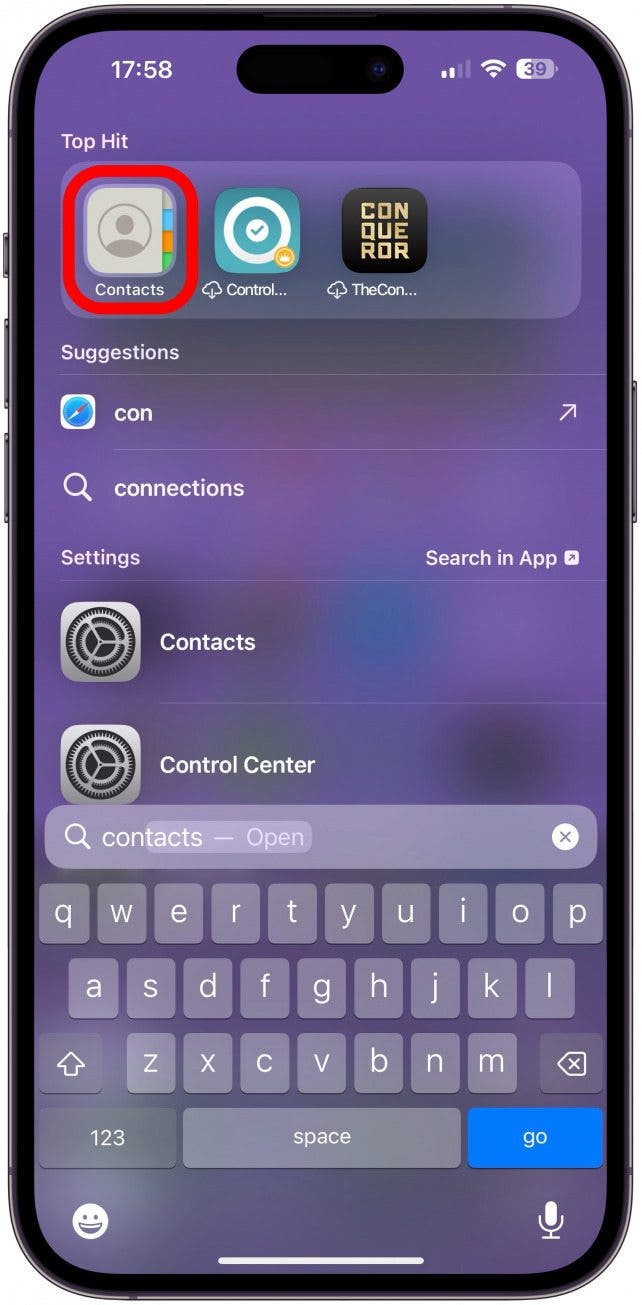
- 如果您尚未到达,请滚动到最顶部。轻敲我的卡。
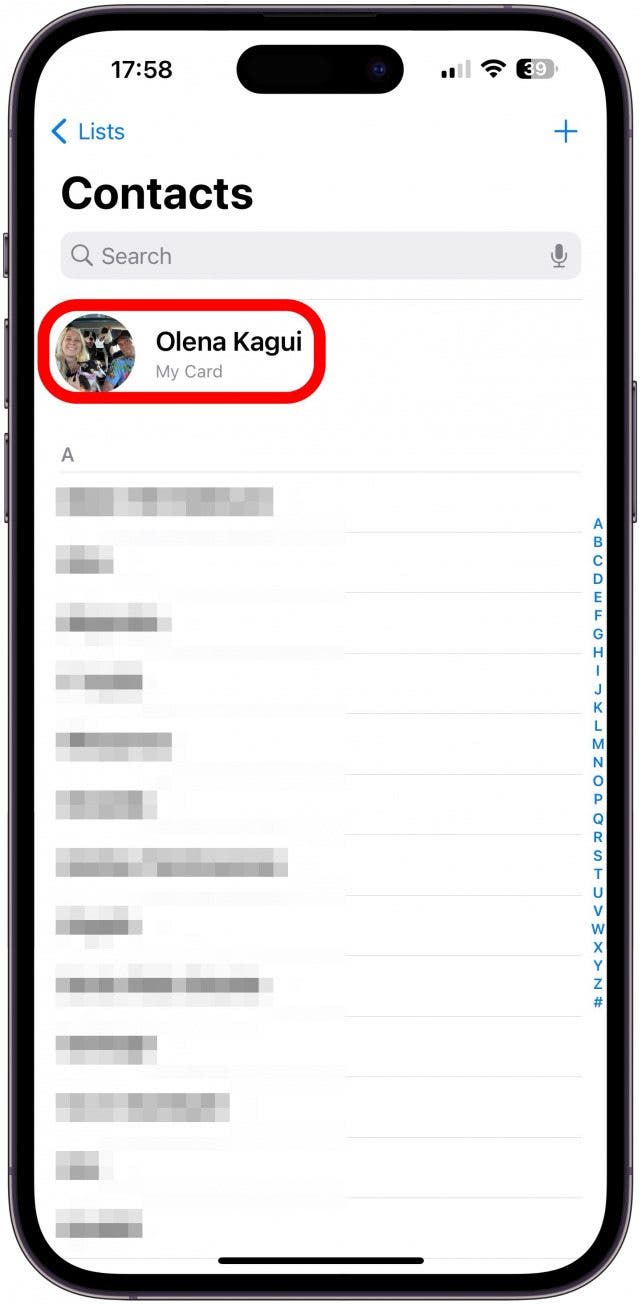
- 在这里,您可以看到您的联系卡。
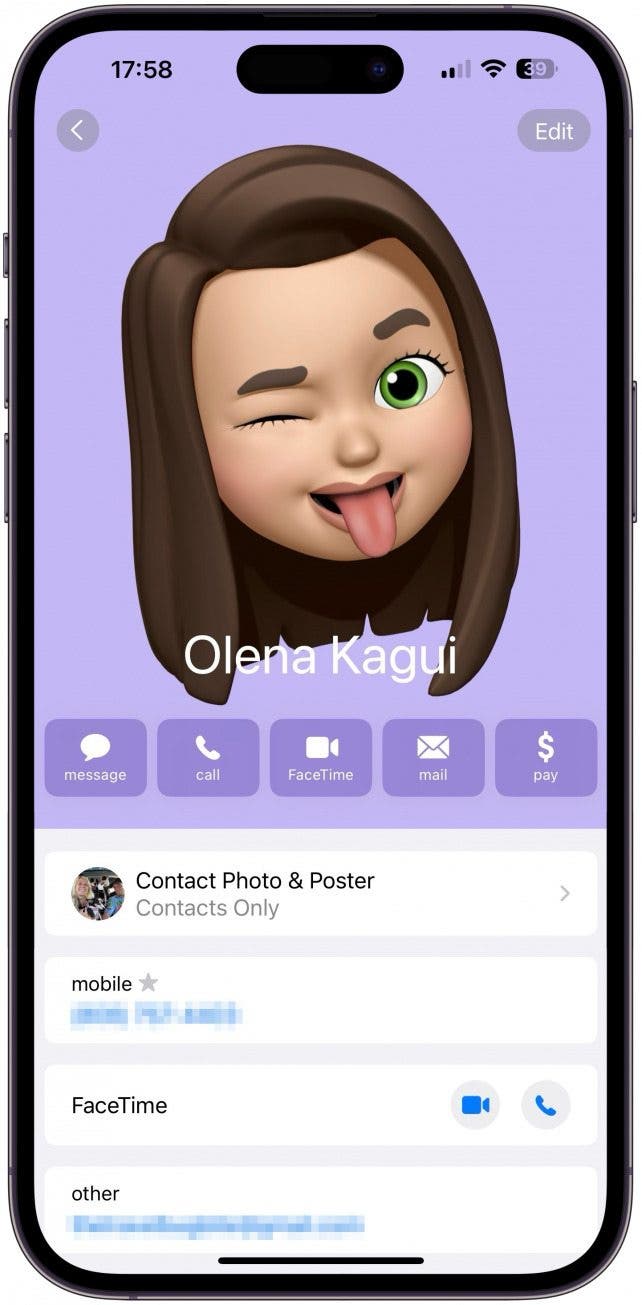
- 如果向下滚动,您将看到您保存了哪些有关您自己的信息。您可能会看到 Siri 建议呈灰色并标记为“Siri 在(应用程序名称)中找到”。这些建议可以包括您的地址、备用电子邮件地址和电话号码、您的生日等。
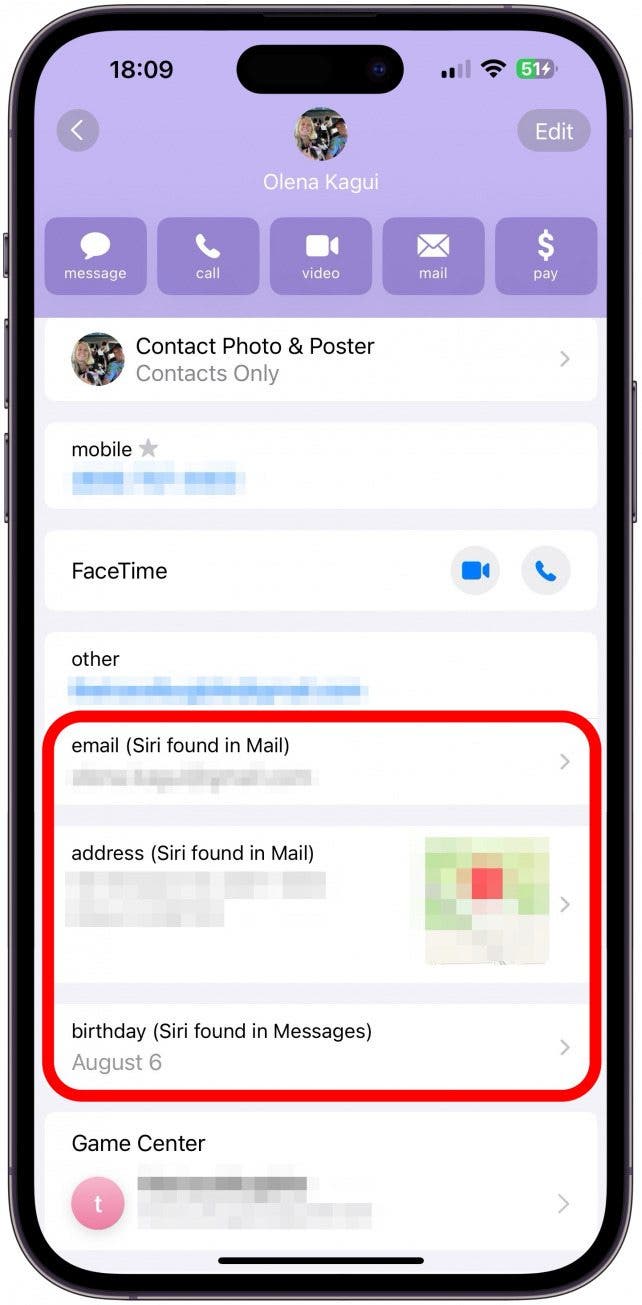
- 如果您点击 Siri 建议,您可以看到以下选项:添加至联系人如果您希望将其包含在您的联系卡中。
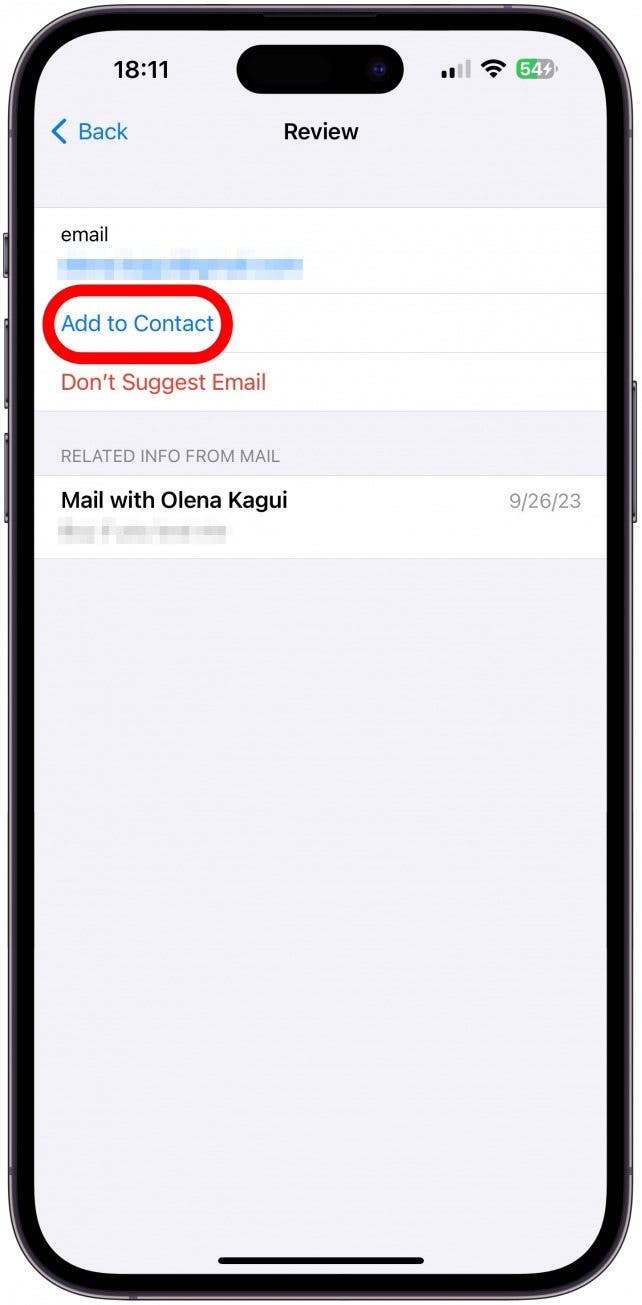
- 或者您可以点击不建议(数据类型)如果 Siri 的假设不正确或者您只是不想将其记录下来。
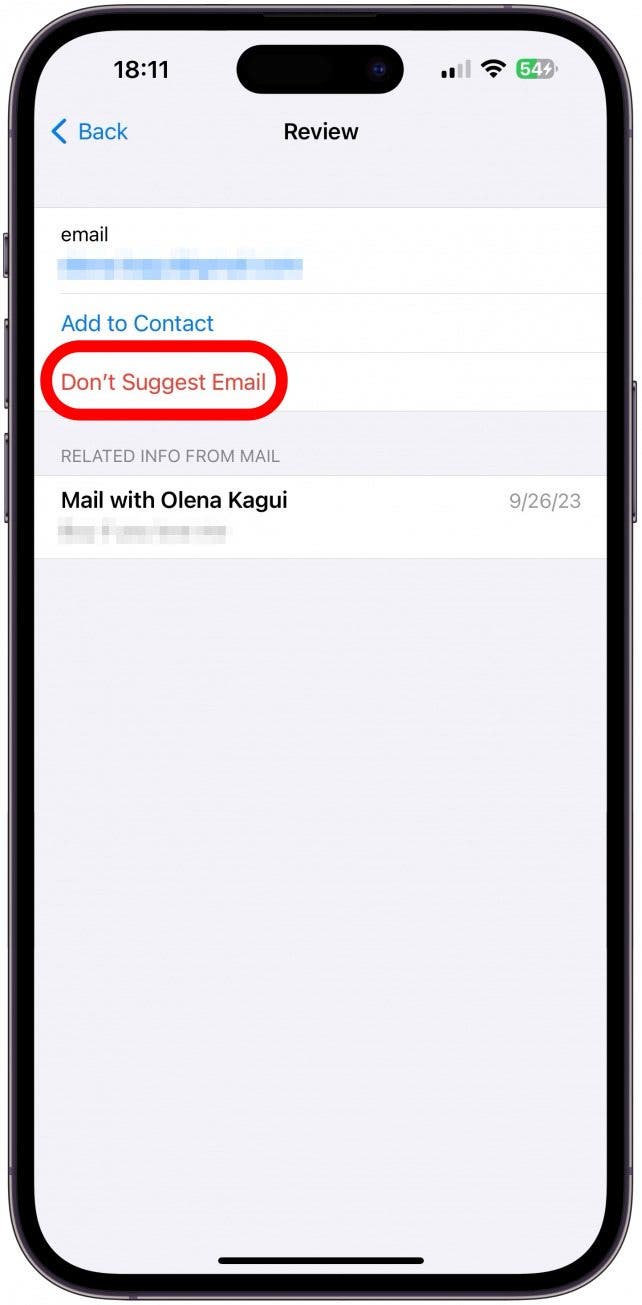
- 如果您点击后退如果不进行任何选择,该建议将保留,但如果您共享您的联系人卡片,该建议将不会显示。
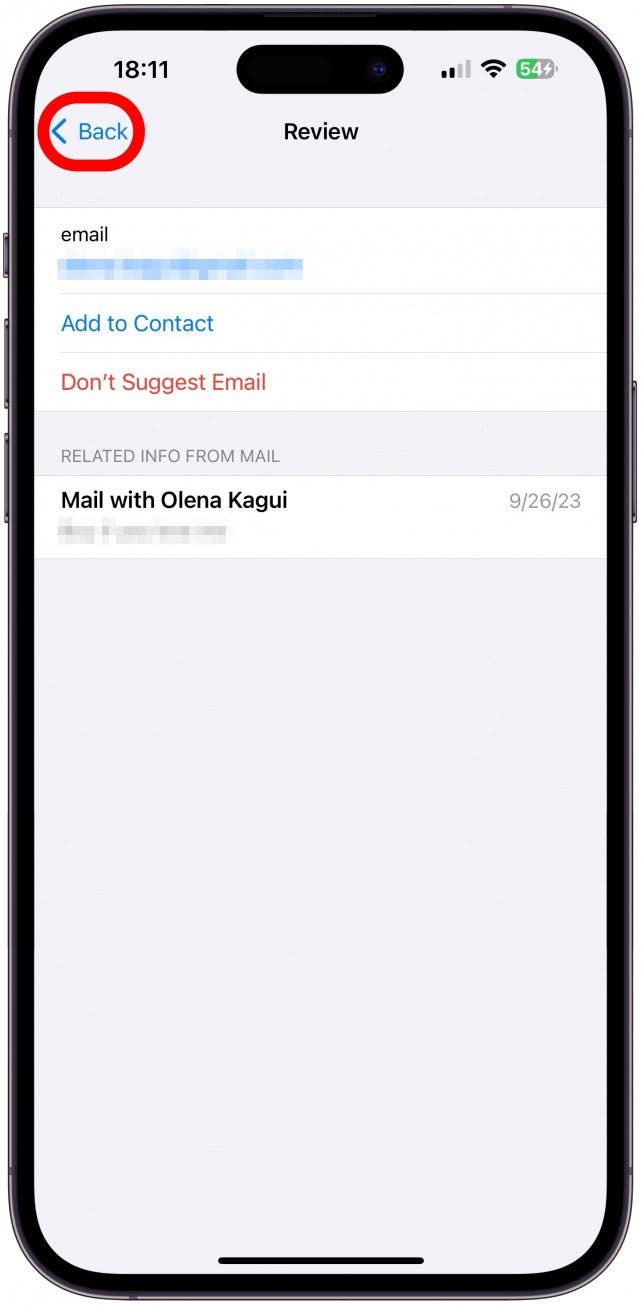
- 如果进一步向下滚动,您将看到以下选项分享联系方式。点击此按钮可以让您选择要共享的信息,然后它将打开共享表并让您共享您的联系人卡片,就像共享图像或其他 iPhone 文件一样。
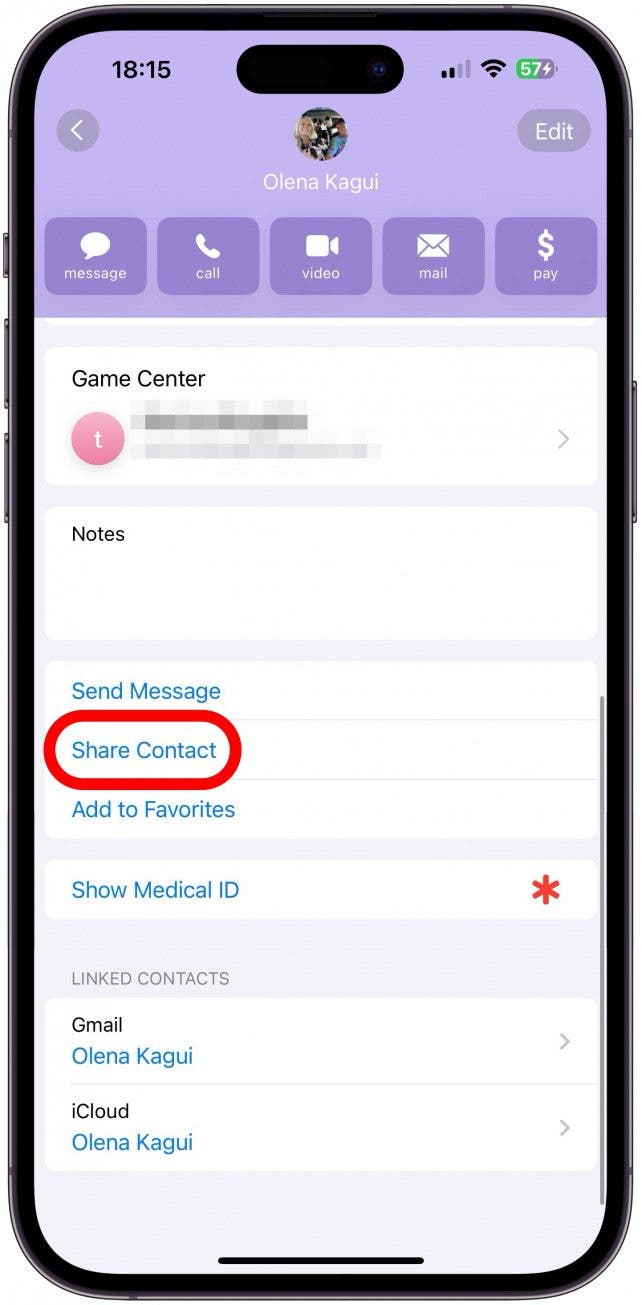
- 如果您点击编辑在右上角,您将能够看到可以更改、添加或删除的各种字段。
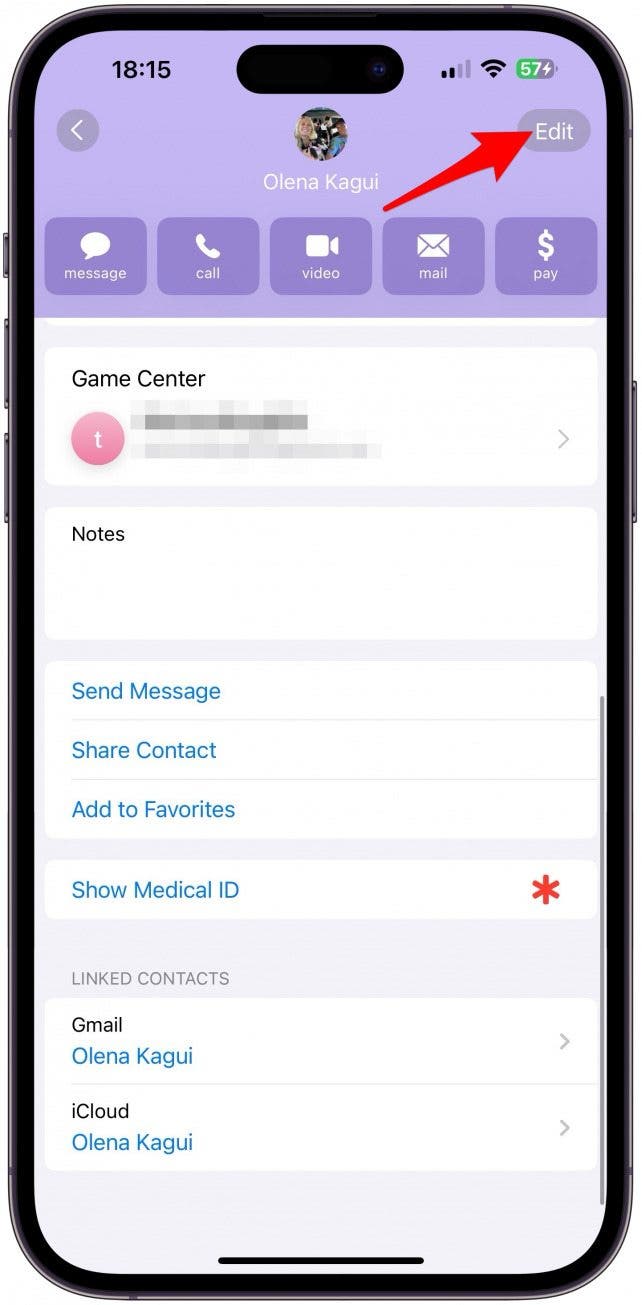
- 点击绿色加号向字段添加信息。我将添加我的在线商店的 URL,因为我希望每个人,甚至是我刚刚认识的陌生人,都可以访问它。
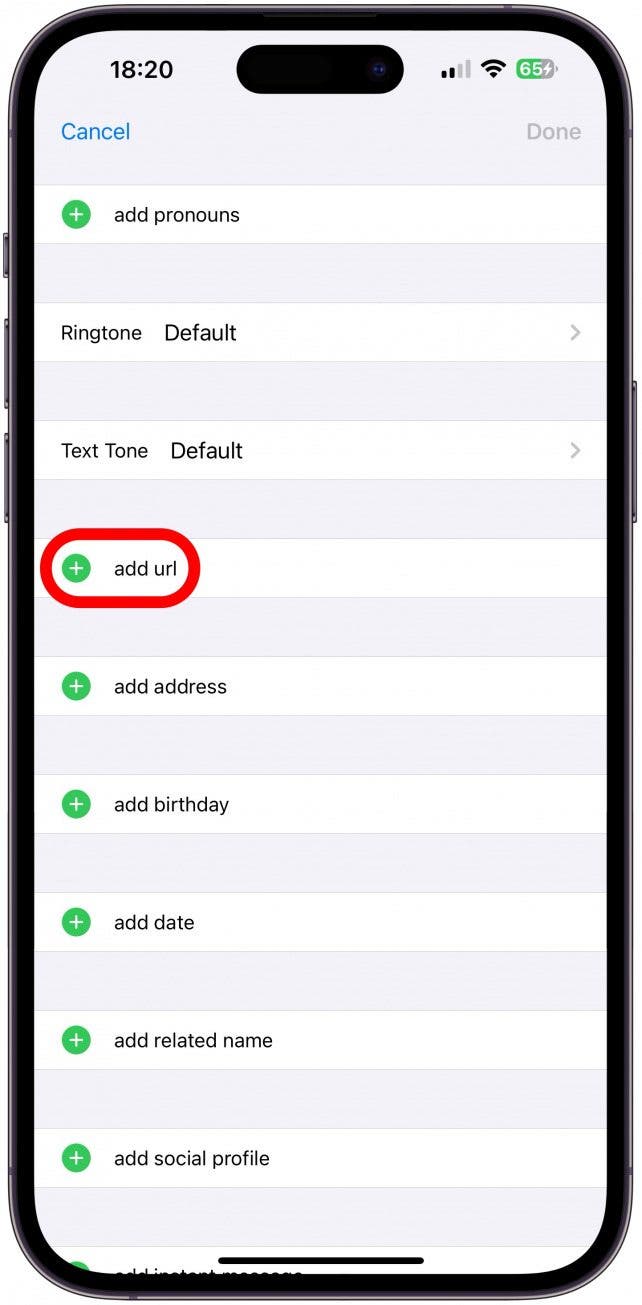
- 在字段中输入适当的数据,然后点击完毕。
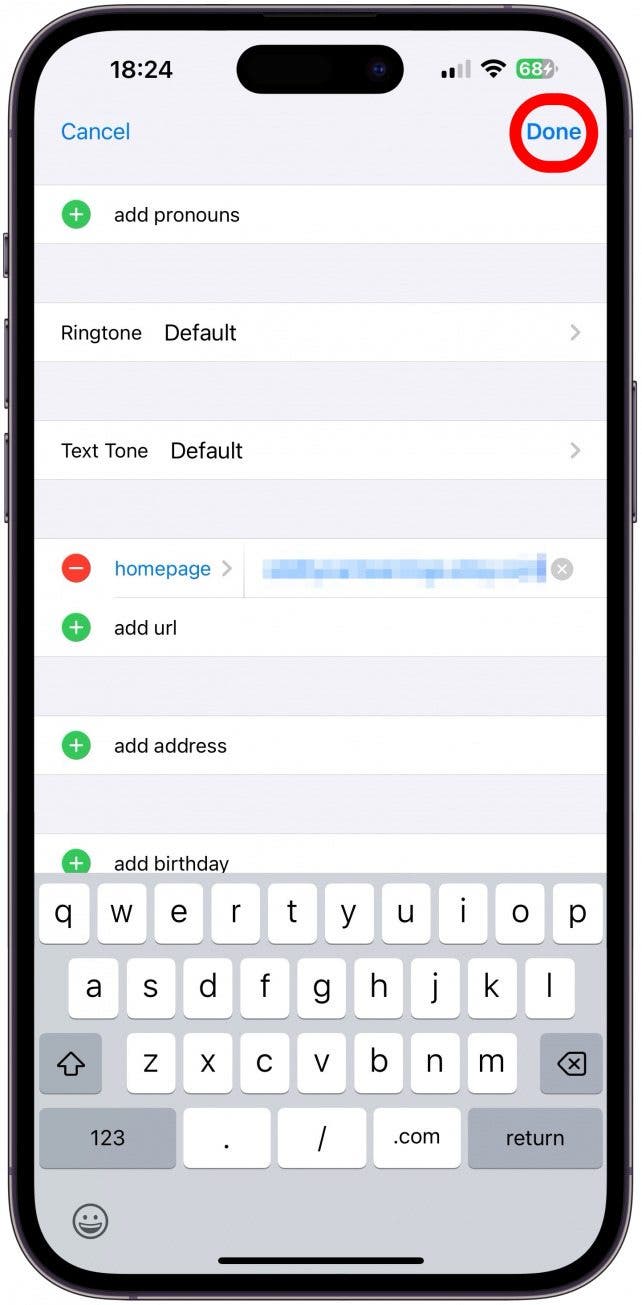
- 接下来,点击编辑自定义您的联系海报和联系照片。

- 在这里,您将看到当您给他们打电话或与他们分享您的联系方式时,人们会看到什么。屏幕顶部圆圈中的图像是您的联系人照片,而矩形图像是联系海报。您可以滑动以查看预先存在的选项。如果您喜欢,请点按完毕。
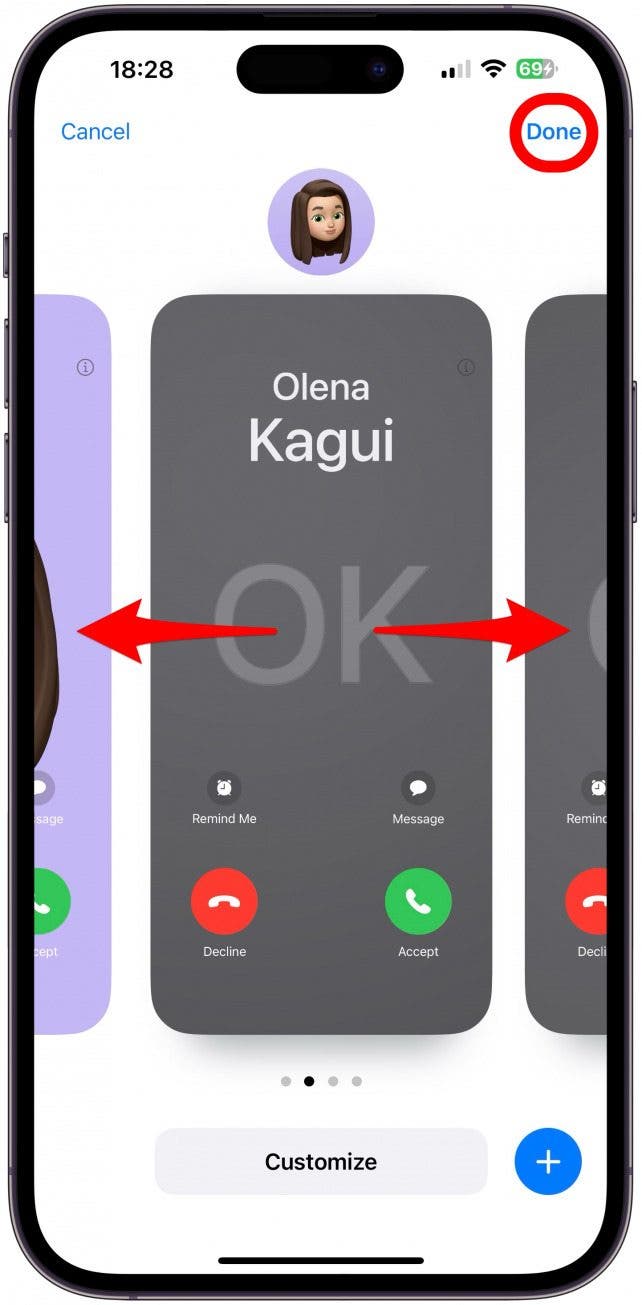
- 您还可以通过点击从头开始构建一个蓝色加号图标。
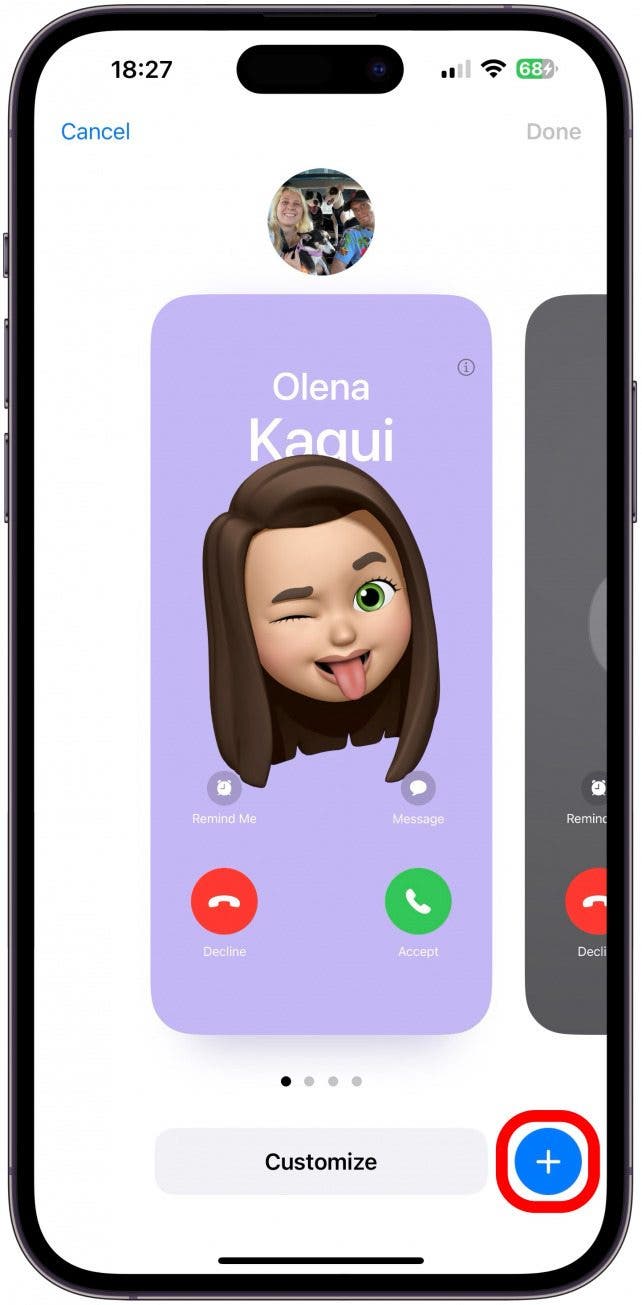
- 最后,您可以自定义选定的联系人海报。轻敲定制。在这里,您可以从各种联系人照片和海报样式中进行选择。这些可以是真实照片、拟我表情、表情符号、字母组合等。熟悉它们的最佳方法是探索所有选项。您甚至可以创建一堆不同的选项并根据需要在它们之间切换。

- 如果您返回步骤3,您现在可以点击联系照片和海报选择谁看到什么。
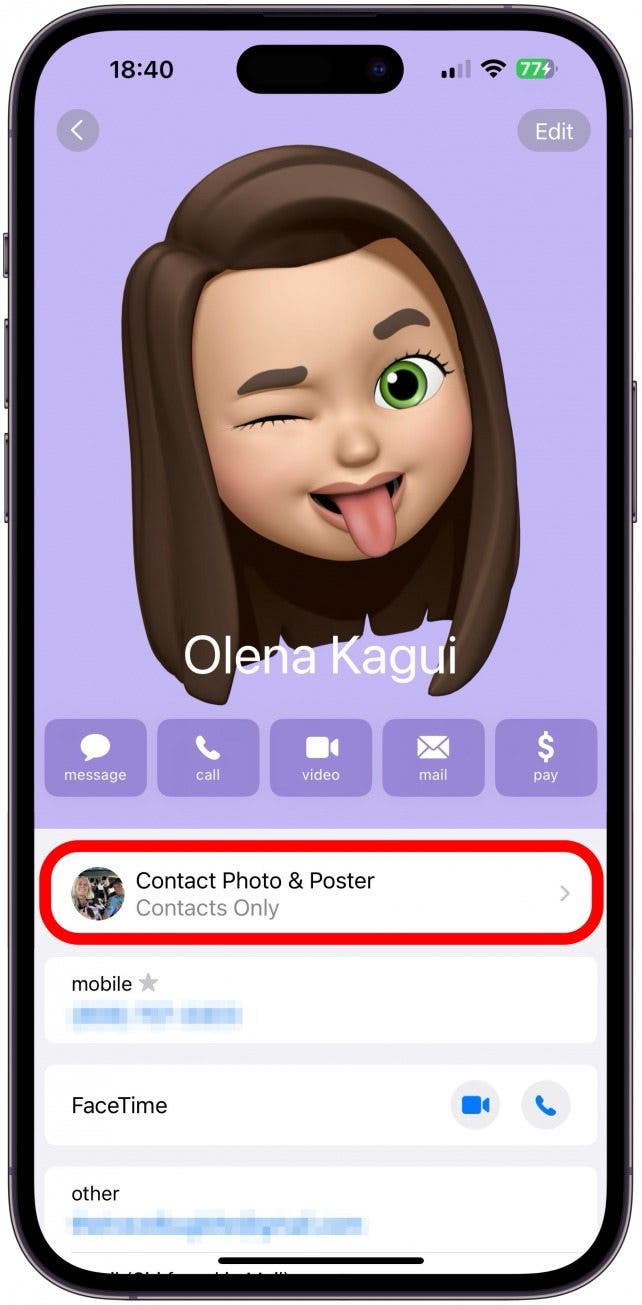
- 您可以通过点击您的姓名来更改您的姓名,并通过点击来更改您的联系人照片和海报编辑。
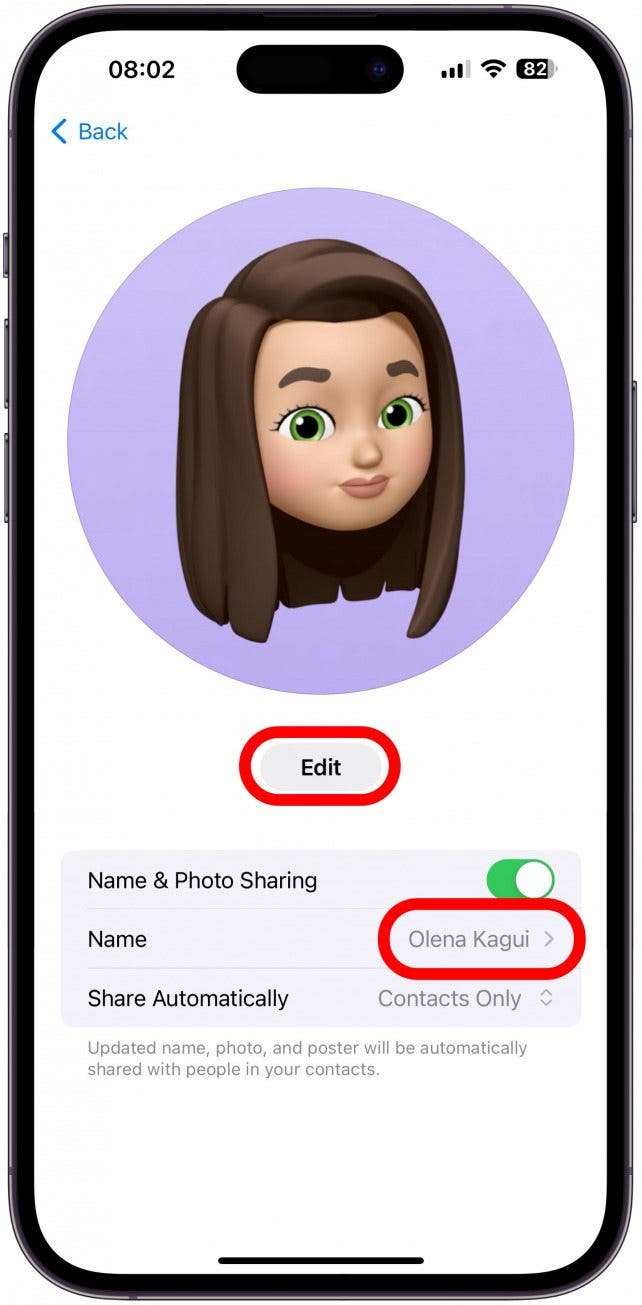
- 接下来,您可以切换姓名和照片分享关闭以获得最大程度的隐私,但是没有人会看到您设置的联系海报或照片。
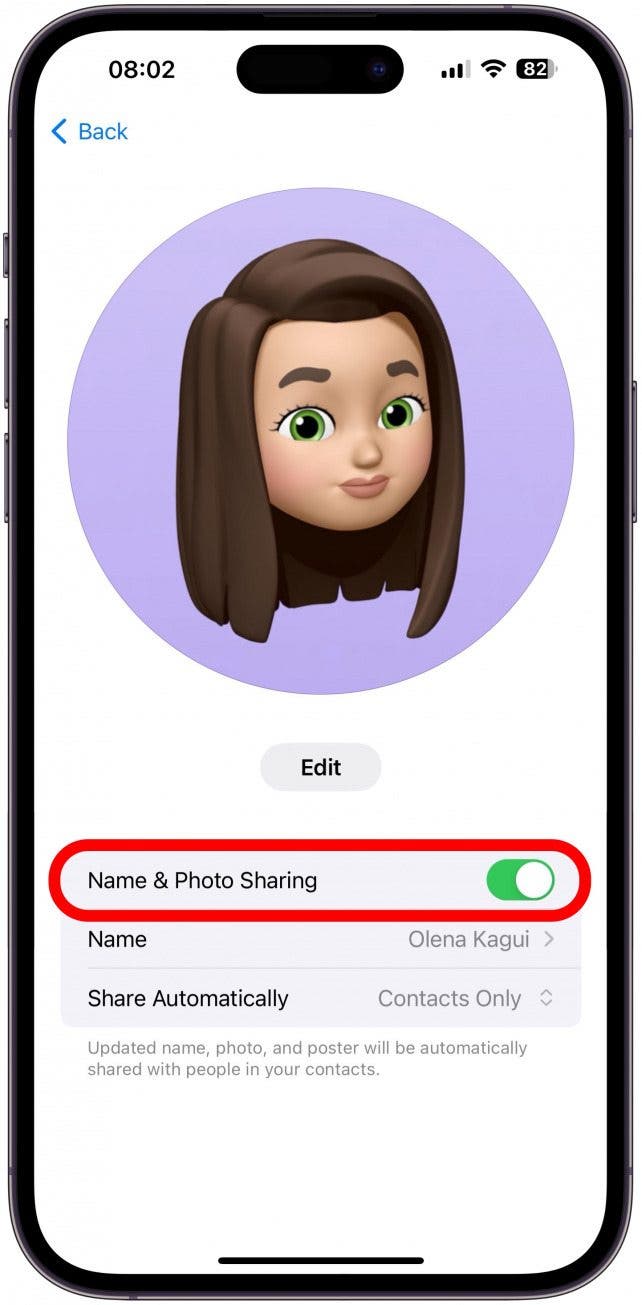
- 第二个最私密的选项是点击仅联系人。
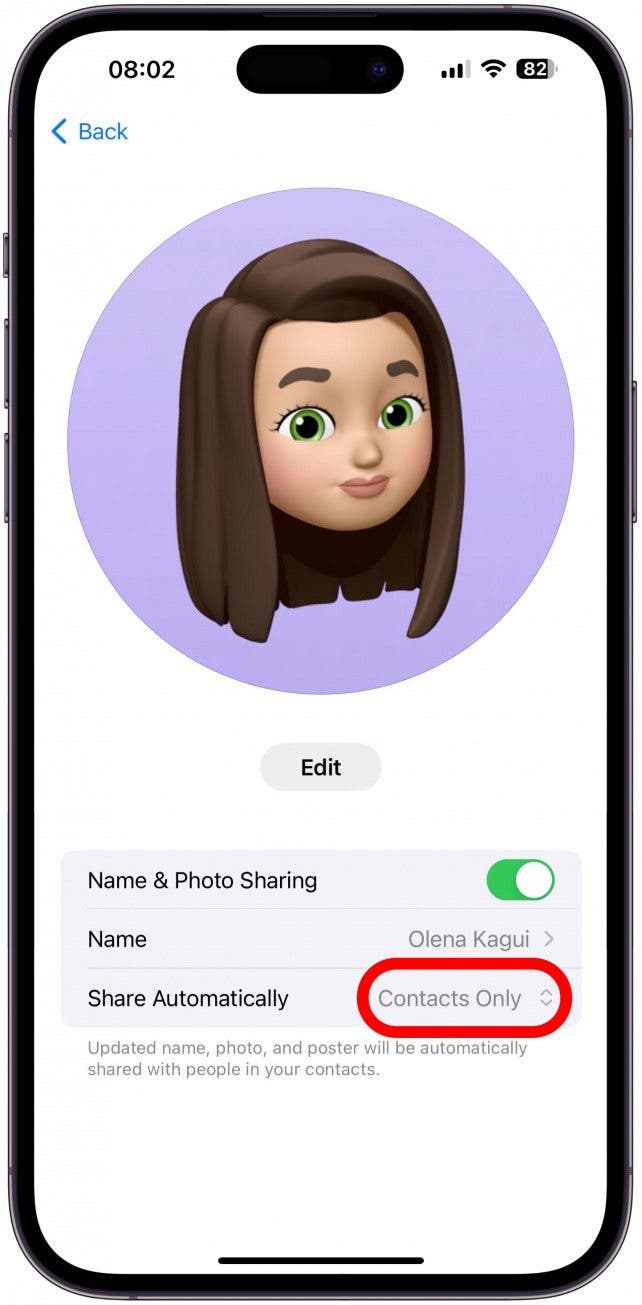
- 你可以将其更改为总是问,以便您始终可以选择与联系人共享您的姓名、照片和海报,并且如果您愿意,您可以选择将其保密。
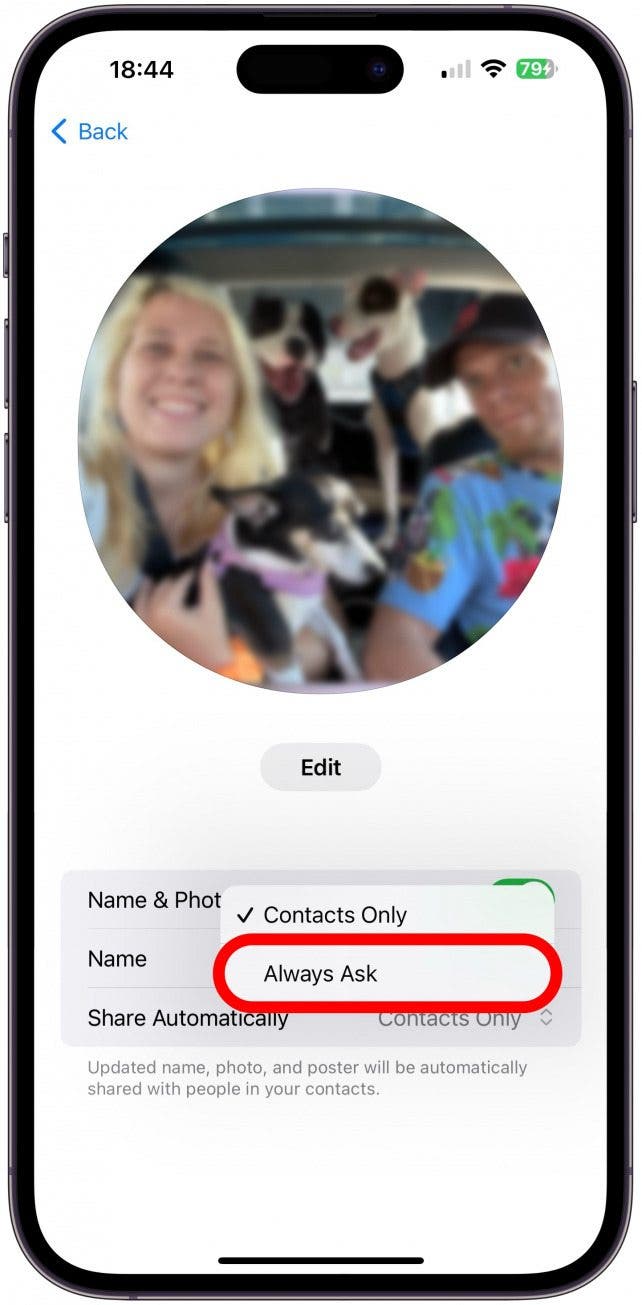
- 现在,如果您与其他 iPhone 用户打开消息线程,您将看到一个弹出窗口,询问您是否希望与该特定线程中的联系人共享您的姓名和照片。轻敲分享分享您所做的更改,或点击x或忽略不共享更新的通知。
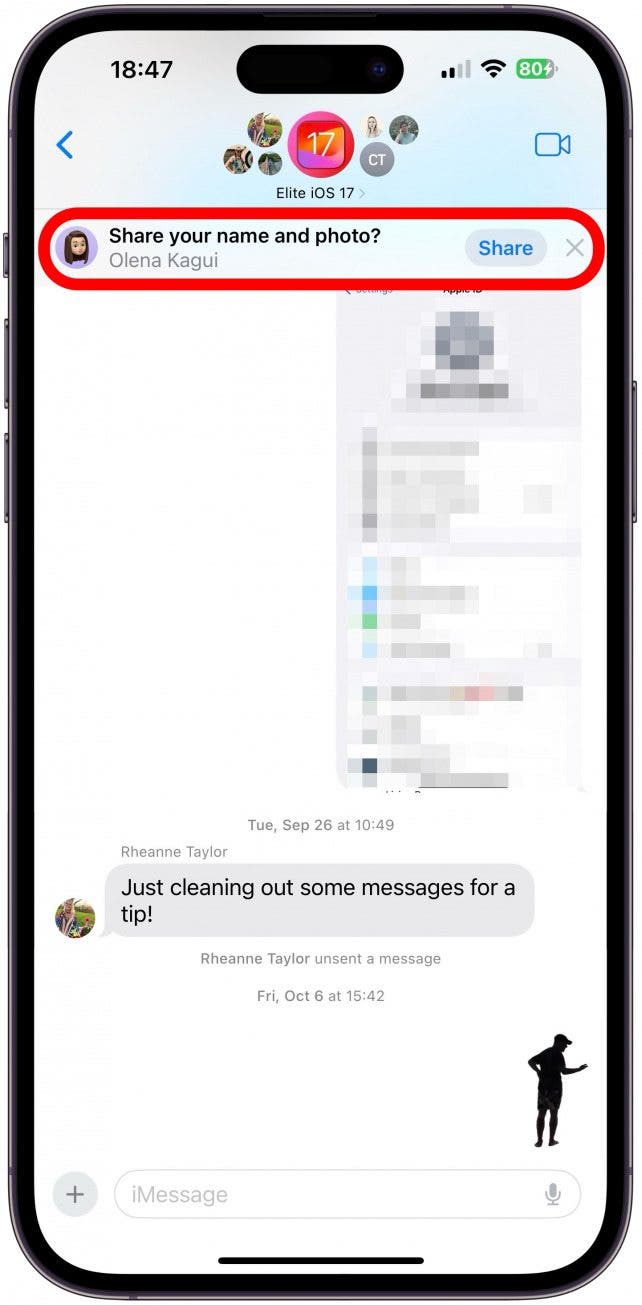
现在您知道如何编辑您的个人信息以及如何与他人共享!
现在您知道如何自定义联系人海报(也称为通话照片)、联系人卡片和联系人照片。每当您进行更改时,您都可以与您的联系人共享它们,除非您希望通过将其设置为“始终询问”来将其保密。不要忘记,任何人都可以通过添加、删除或更改您的联系人名片中的信息来自定义您的名片以供个人使用。接下来,了解更多方法或者。

写于
奥琳娜·卡吉
Olena Kagui 是 iPhone Life 的专题撰稿人。在过去的10年里,她在数十种国际出版物上发表文章,并获得了优秀奖。自 2020 年加入 iPhone Life 以来,她撰写了有关 Apple 产品、软件和应用程序的操作方法文章以及复杂指南。 Olena 从小就使用 Mac 长大并探索所有最新技术。她在毛伊岛的家是苹果生态系统的缩影,充满了兼容的智能设备。 Olena 最喜欢的设备是 Apple Watch Ultra,因为它可以陪伴她所有的冒险和旅行,甚至是她的毛宝宝。